Az AI-alapú képnagyító eszközök a képszerkesztés és a közösségi médiában való megjelenés során jönnek szóba, ahol a képek és fotók minősége nagy jelentőséggel bír. Ezek a programok azt ígérik, hogy még az alacsony felbontású képeket is borotvaéles grafikává alakítják át. Ebben az útmutatóban bemutatom a különböző eszközöket, és lépésről lépésre eligazítást adok a hatékony használatukról. Konkrétan az ON1 Resize AI, az imglarger, az imgupscaler, a letsenhance, az unlimited.waifu2x.net és a photoaid programokat fogjuk megvizsgálni. Derítsük ki, hogy ezek közül az alkalmazások közül melyik felel meg a legjobban az Ön igényeinek.
A legfontosabb megállapítások
- Az ON1 Resize AI nagy erősségeket mutat az arcoptimalizálásban, de gyengeségei vannak a nagyon alacsony felbontású képek esetében.
- Az olyan eszközök, mint az imglarger és a letsenhance meglepően jó eredményeket kínálnak, még az ingyenes verziókkal is, és valódi alternatívát jelenthetnek a fizetős alkalmazásokhoz képest.
- Обиздлú, hogy az optimális képminőség gyakran a kép eredeti felbontásától függ.
Lépésről-lépésre történő útmutatás
1. Az ON1 Resize AI telepítése
Nyissa meg az ON1 Resize AI-t a legújabb verzióban (2023.5). Amikor először megnyitja, a felhasználói felület egyszerűnek és egyszerűnek tűnik. Itt kattintson a "Fotó megnyitása" gombra, vagy töltsön be egy mintaképet, hogy megnézze, hogyan működik a program.
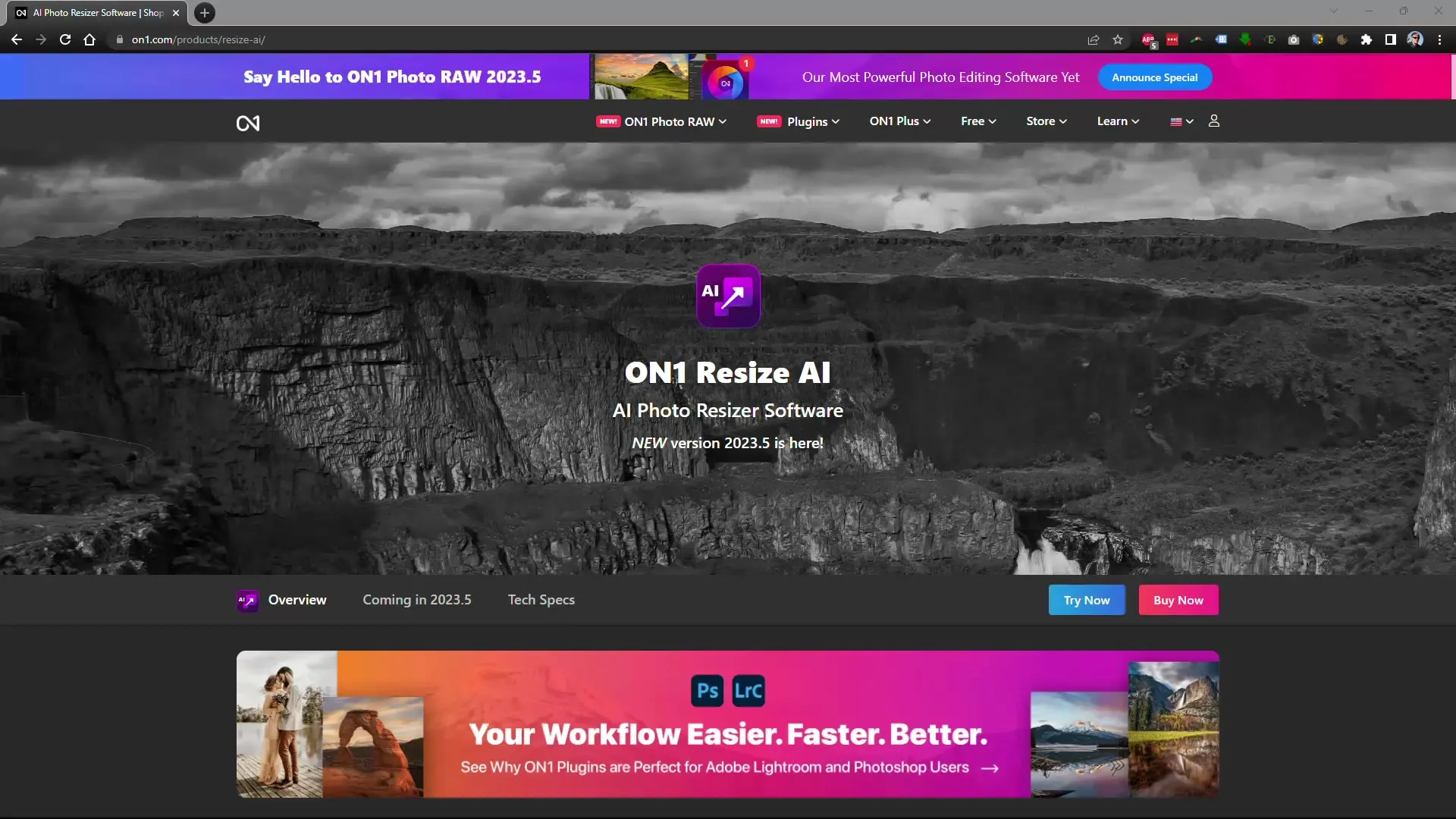
2. Kép átméretezése
Válasszon ki egy alacsony felbontású képet (pl. 720 x 480), és navigáljon a "Képméret" menüpontra. Adja meg a kívánt új méretet, pl. 4000 pixel.
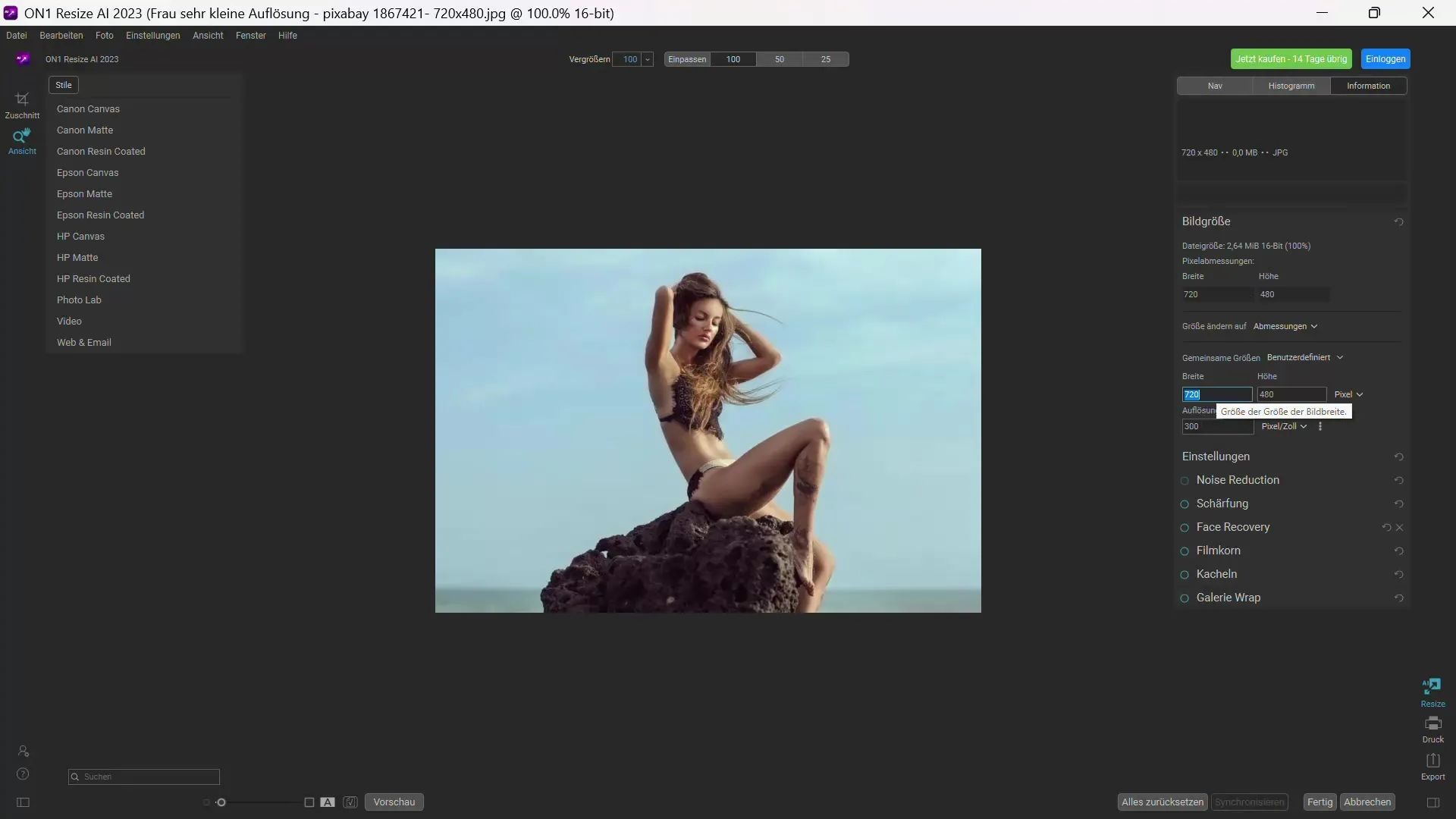
3. előtte és utána összehasonlítás
Aktiválja az előtte-utána összehasonlítás funkciót, hogy azonnal láthassa a változásokat. A kép élességének pontos megítéléséhez 100 %-os zoomolással is megteheti.
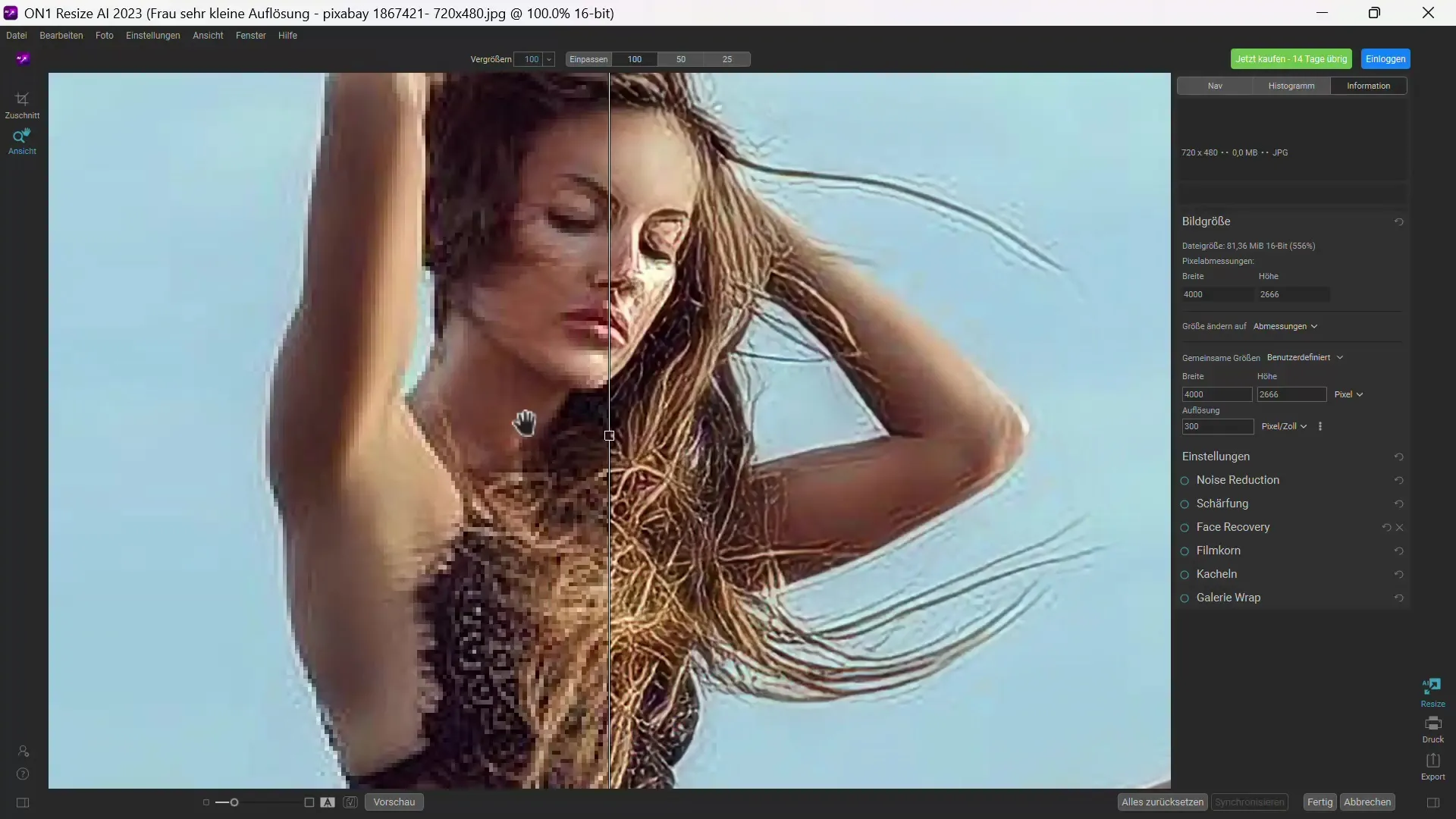
4. Arcoptimalizálás beállítása
Aktiválja az arcoptimalizálást, és erősítse meg a kiválasztást. Ez jelentősen javítja az arc részleteit, de vegye figyelembe, hogy az általános képminőség változik. Készüljön fel tehát arra, hogy némi korrekciót kell végeznie.
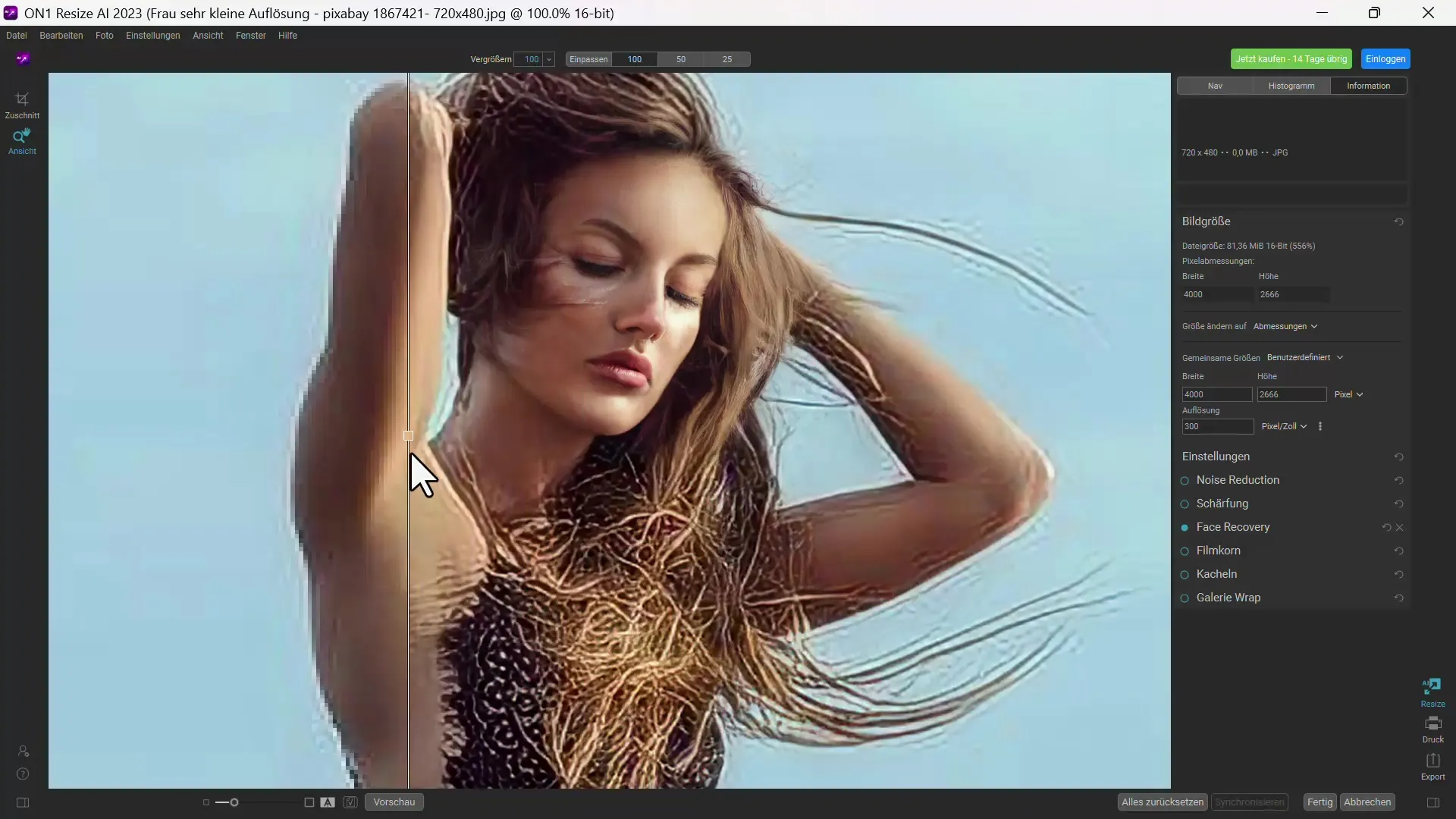
5. Zajcsökkentés és élességállítás
Ha elégedett az arcoptimalizálással, aktiválhatja a zajcsökkentést. Állítsa be a beállításokat úgy, hogy a legjobb eredményt érje el anélkül, hogy a kép túl lágynak tűnne. Ezután ellenőrizze az élességet, és ha szükséges, próbálja meg növelni.
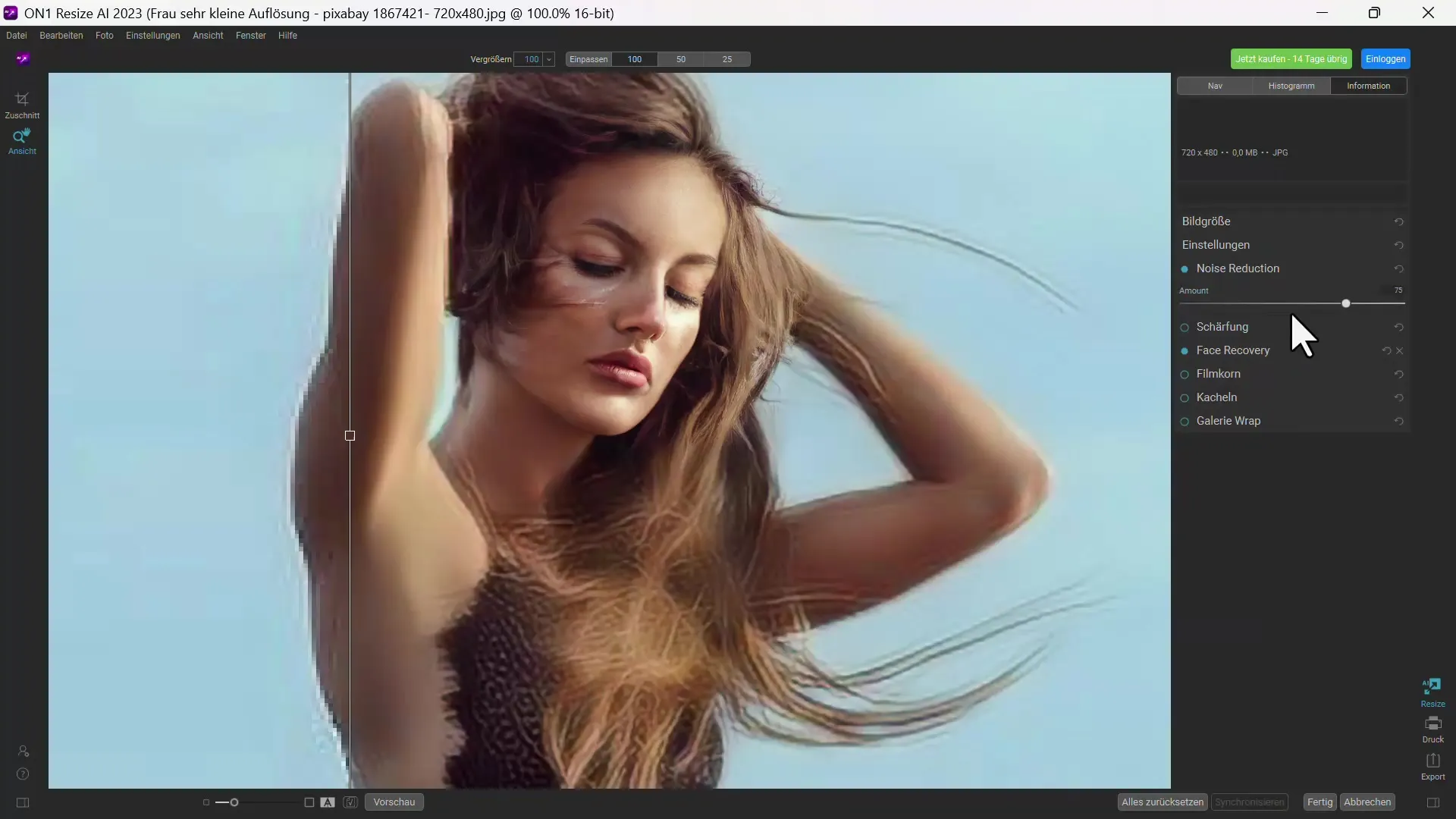
6. Összehasonlítás nagyobb felbontású képekkel
Töltsön be egy nagyobb felbontású képet (pl. 1280 pixel széles), és nagyítsa ki ismét 4000 pixelre. Észre fogja venni, hogy a program itt lényegesen jobb eredményeket ér el.
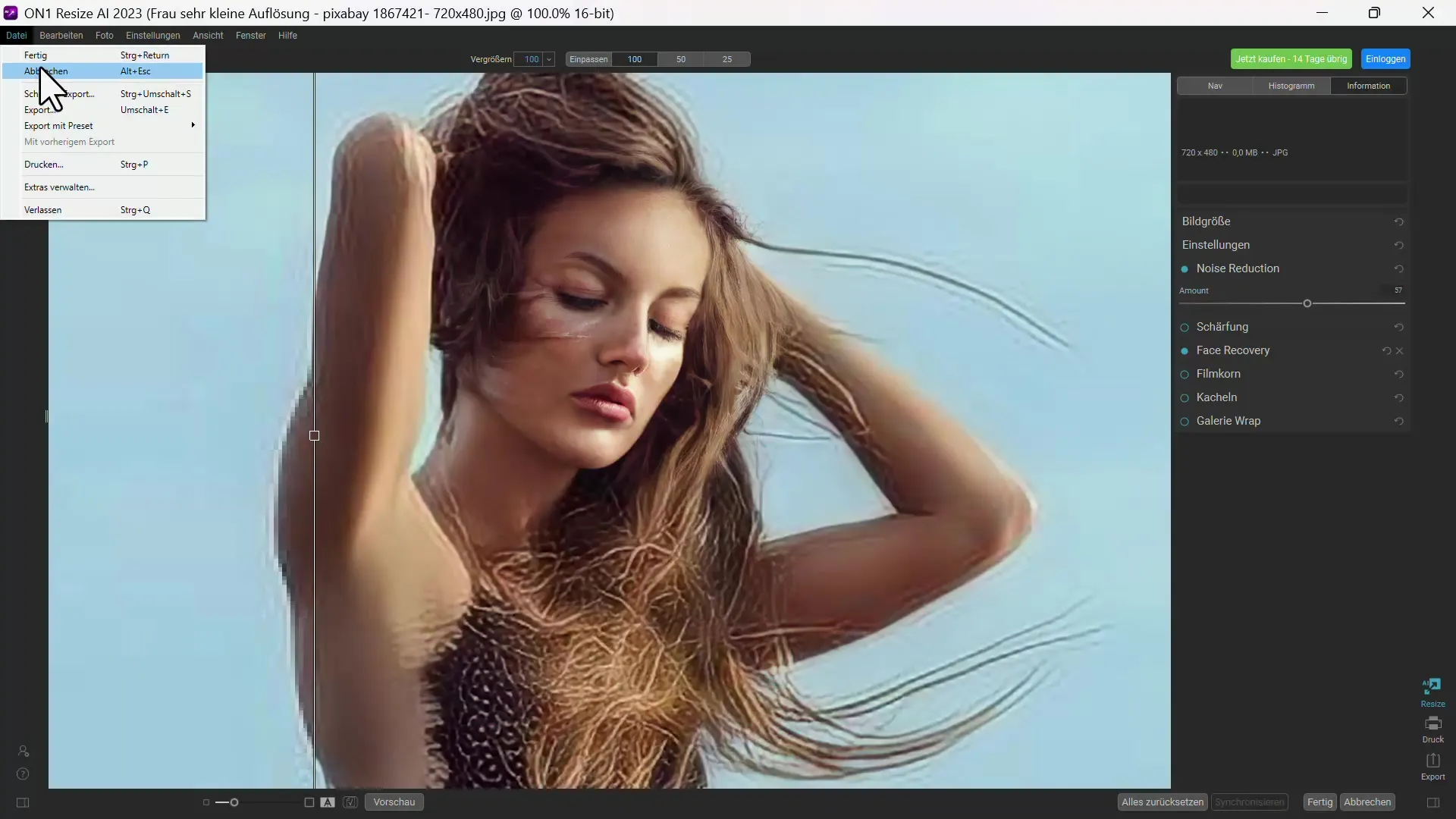
7. egyéb eszközök használata
Próbáljon ki más eszközöket, például az imglarger-t a képek feltöltésével és a nagyítási beállítások módosításával. Ez a weboldal felhasználóbarát felülettel rendelkezik, és gyors eredményeket kínál.
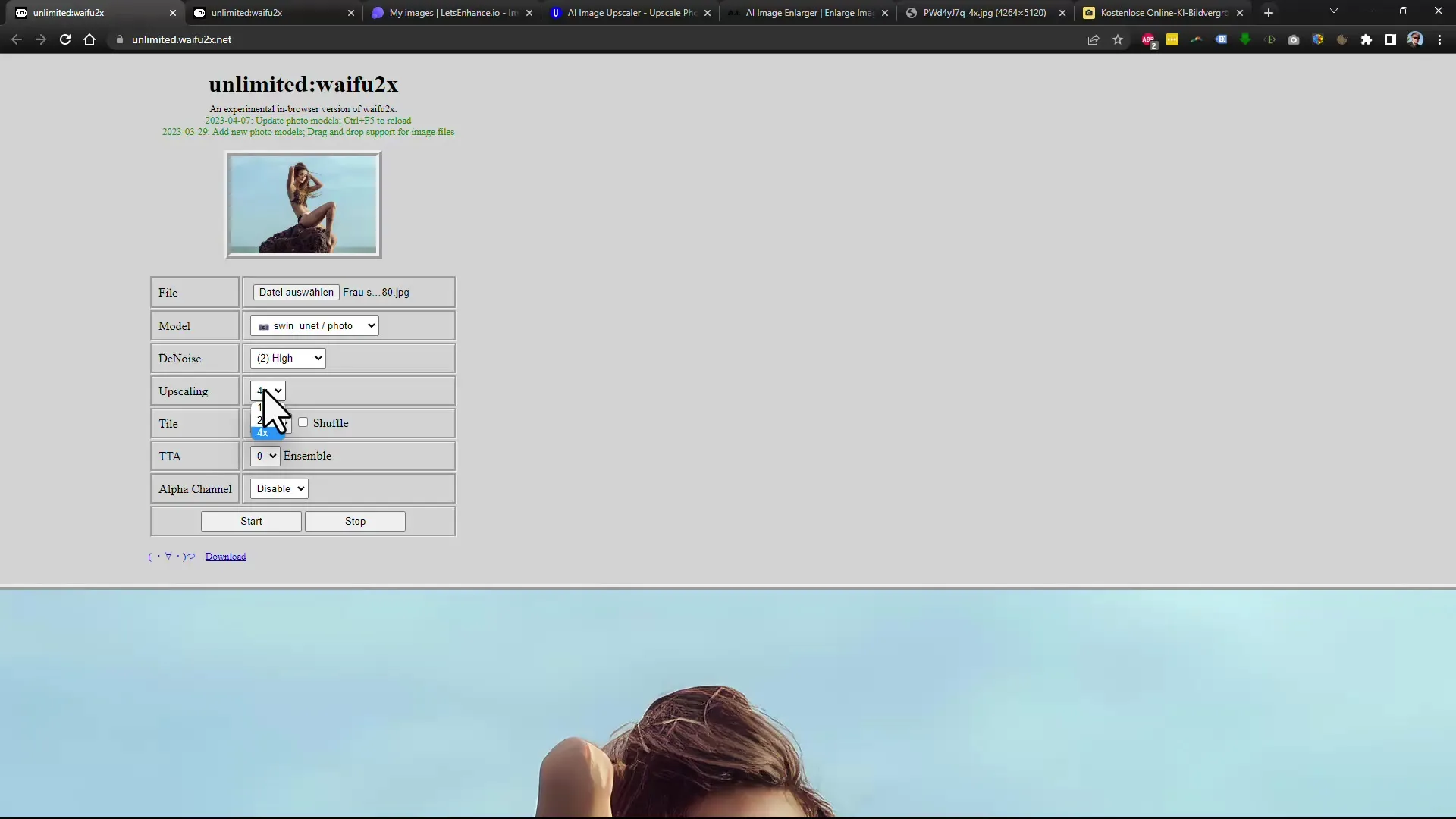
8. más lehetőségek kipróbálása
Nézze meg a letsenhance és az imgupscaler nevű programokat is. Ezek az eszközök gyakran jobb eredményeket kínálnak a haj és a szem optimalizálásához. Kísérletezzen a beállításokkal, és figyeljen az eredmények minőségére, még az ingyenes alkalmazások esetében is.
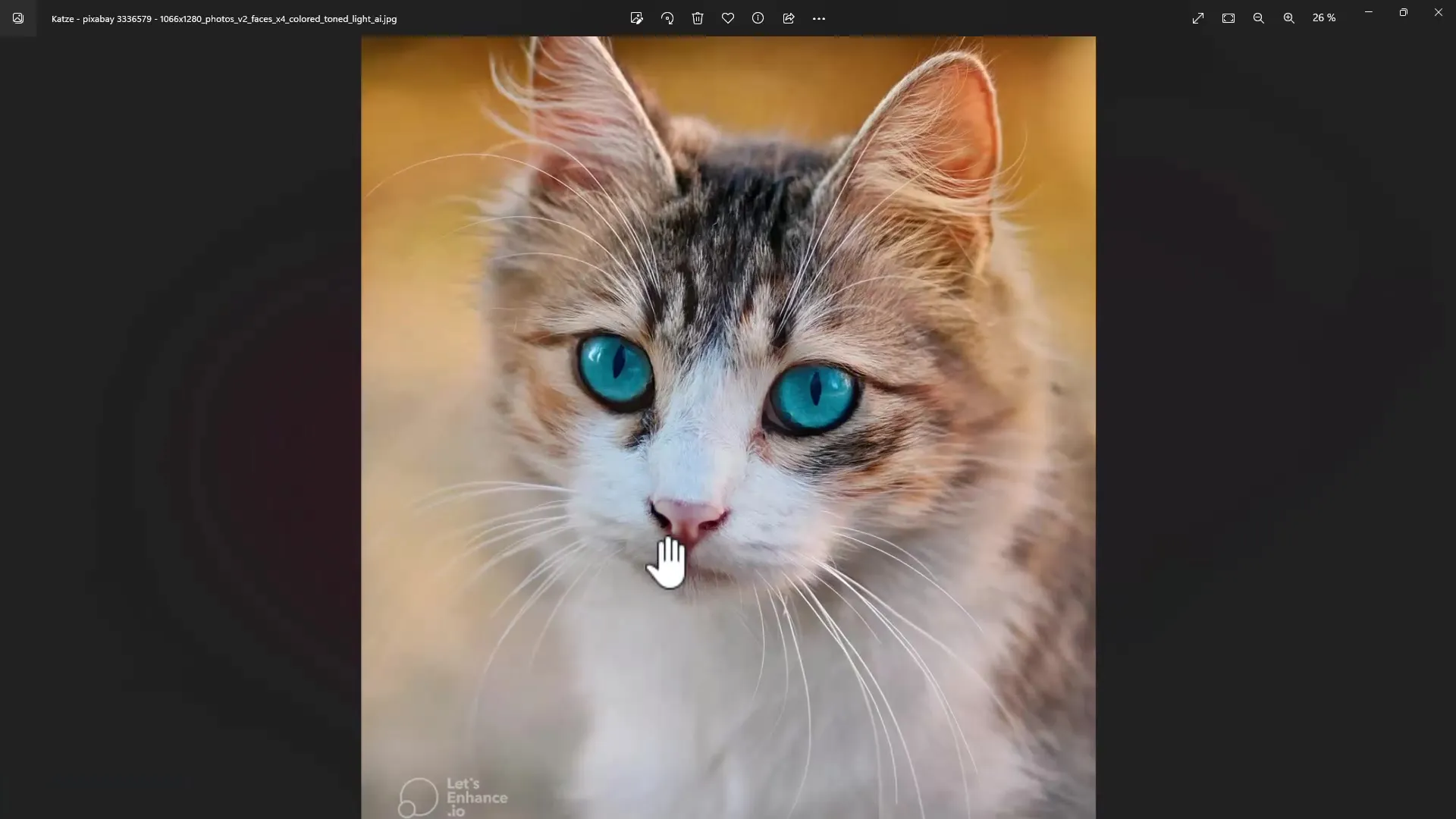
9. Az eredmények összehasonlítása
Hasonlítsa össze a különböző eszközök eredményeit. Néha egy ingyenes eszköz jobban teljesít, mint egy fizetős - különösen, ha a részletek finomságáról és élességéről van szó.
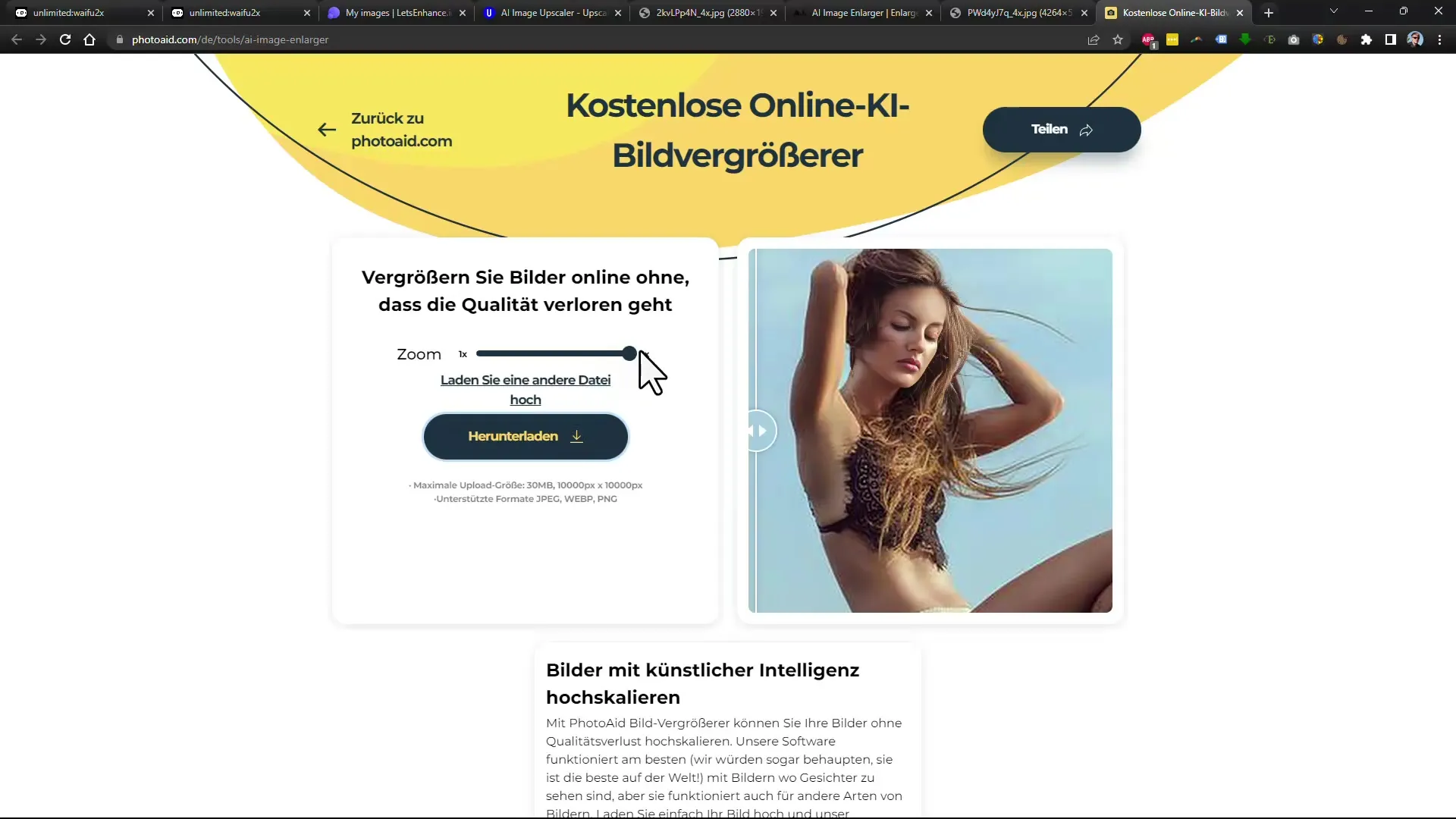
10. Véglegesítés és mentés
Foglalja össze az összes beállítást, és kattintson a "Mentés" gombra. Válassza ki a kívánt formátumot (pl. JPG), és állítsa be a tömörítési arányt, hogy optimalizálja a fájl méretét.
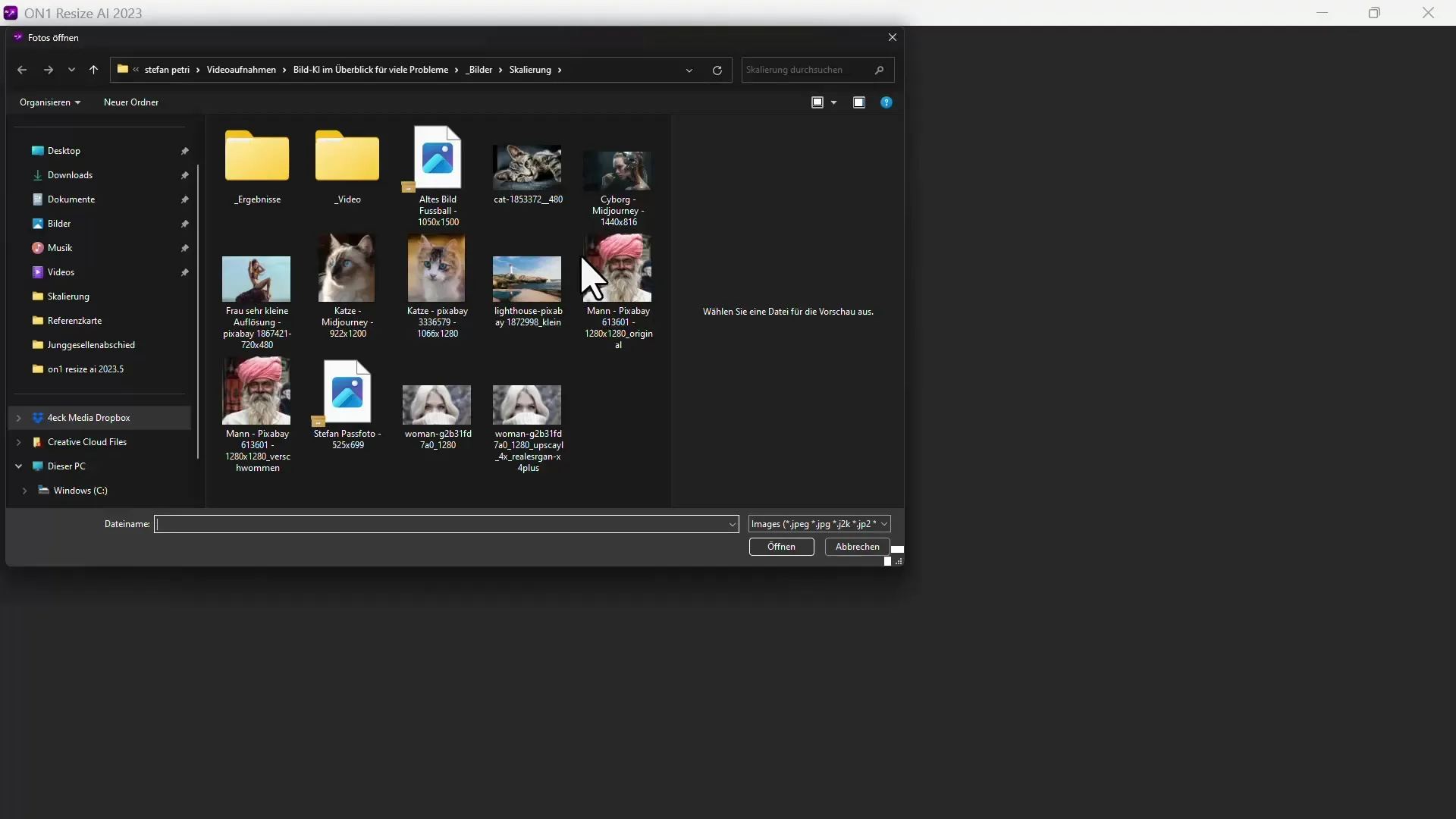
Összefoglaló
Ebben az útmutatóban megtanulta, hogyan lehet hatékonyan nagyítani a képeket különböző AI-eszközökkel. Ezeknek a programoknak a helyes használata nagyban függ az eredeti kép minőségétől. A leírt lépések segítségével helyesen értékelheti az egyes eszközök erősségeit és gyengeségeit.
Gyakran ismételt kérdések
Mi az az ON1 Resize AI?Az ON1 Resize AI egy AI-támogatott eszköz, amely képes a képek, különösen az arcok nagyítására és optimalizálására.
Hogyan működik az arcoptimalizálás?Az arcoptimalizálás javítja az arcok részleteit a képeken, de a kép más területein gyengébb lehet.
Melyek a legjobb ingyenes eszközök?A tesztelés során az olyan eszközök, mint az imglarger és a letsenhance jelentős eredményeket hoztak, és gyakran versenyre keltek a fizetős programokkal.
Miért fontos a kimeneti felbontás?a nagyobb kimeneti felbontás általában jobb eredményeket eredményez a mesterséges intelligenciával történő képnagyításnál, míg a nagyon alacsony felbontású képek gyengébb eredményeket produkálnak.
Kombinálhatok több eszközt?Igen, kipróbálhat különböző eszközöket, és kombinálhatja őket, hogy az adott képhez a legjobb eredményt érje el.


